Ako prenášať fotografie a videá z telefónu do počítača

Na prenos fotografií z telefónu do počítača si môžeme nainštalovať aplikáciu ScanTransfer cez QR kód.

Namiesto používania tradičných káblov v minulosti existuje v súčasnosti mnoho spôsobov prenosu údajov medzi telefónmi a počítačmi . Pre používateľov nebude príliš ťažké nájsť aplikáciu na prenos súborov medzi PC a telefónom. ScanTransfer je aplikácia s takouto funkciou.
Cez rovnakú sieť WiFi pripojenia prepojí ScanTransfer váš počítač a telefón so systémom Android alebo iOS na prenos dát. Aplikácia poskytne QR kódy na identifikáciu pripojených zariadení. V nižšie uvedenom článku sa dozviete, ako preniesť fotografie a videá z telefónu do počítača pomocou programu ScanTransfer.
Pokyny, ako používať ScanTransfer
Krok 1:
Najprv sa musíte pripojiť k rovnakej sieti Wi-Fi medzi telefónom a počítačom a potom kliknutím na odkaz nižšie stiahnite softvér ScanTransfer.
K dispozícii budú 2 prevzatia softvéru vrátane inštalačnej verzie a verzie Protable, ktorá nevyžaduje inštaláciu. Softvér nainštalovaný v systéme Windows 7 a novšom. iPhone alebo iPad so systémom iOS 11 alebo novším a Android s prehliadačom Chrome verzie 59 alebo novšej.
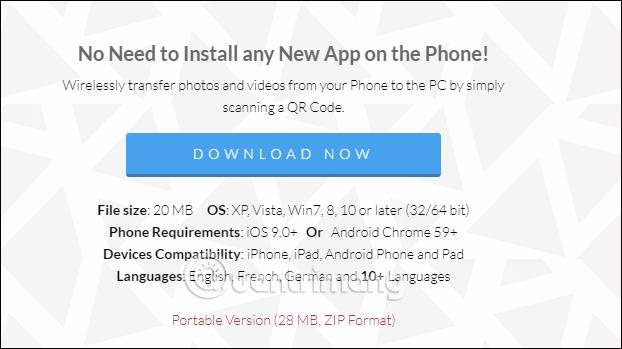
Krok 2:
Rozbaľte stiahnutý súbor do počítača a potom spustite softvér.

Počkajte, kým ScanTransfer dokončí načítanie údajov a skontrolujete verziu.
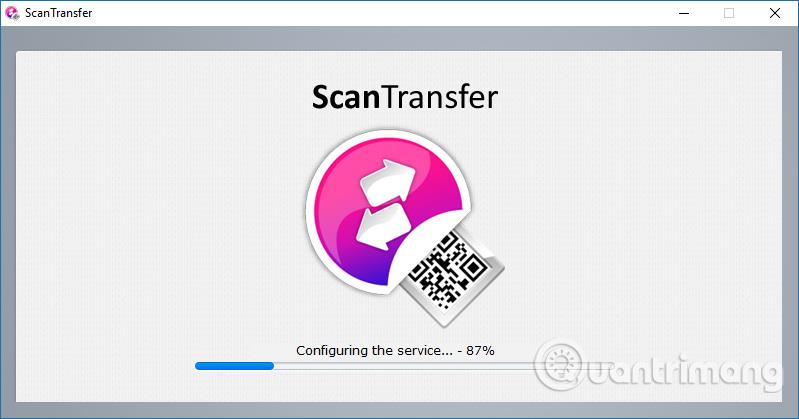
Krok 3:
Používateľovi sa potom zobrazí rozhranie obsahujúce QR kód na prepojenie počítača a telefónu. Aj v tomto rozhraní môžu používatelia voliteľne komprimovať obrázky vo formáte JPG alebo použiť pôvodný obrázok v časti Nastavenie prenosu fotografií v časti Možnosti.
Ďalej, ak chcete zmeniť miesto ukladania súborov pri prenose z telefónu do počítača, kliknite na ikonu 3 bodky pri Uložiť prenesené súbory do .
Zobrazte rozhranie priečinka na počítači, aby si používatelia mohli zvoliť zmenu priečinka na ukladanie obrázkov.
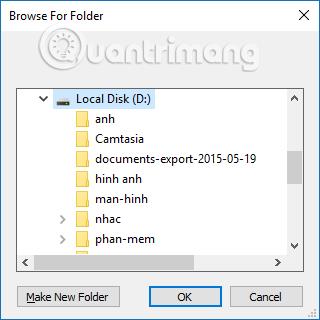
Krok 4:
V telefóne naskenujte QR kód v počítači ScanTransfer. Aby ste mohli skenovať QR kódy na iPhone, musíte si nainštalovať iOS 11 alebo vyšší. Pri skenovaní QR kódu pomocou fotoaparátu sa v hornej časti obrazovky zobrazí kontextová správa . Kliknutím vyberte a prejdete do rozhrania prenosu súborov ScanTransfer v Safari.
V rozhraní prenosu súborov uvidíte IP adresu zodpovedajúcu adrese ScanTransfer vo vašom počítači. Táto IP adresa sa automaticky zmení, keď vypnete ScanTransfer a reštartujete ho.
So zariadeniami so systémom Android môžete použiť aplikácie na skenovanie QR kódu alebo použiť funkciu skenovania QR kódu dostupnú v aplikáciách Facebook a Twitter.
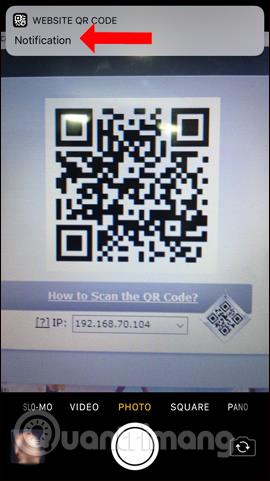
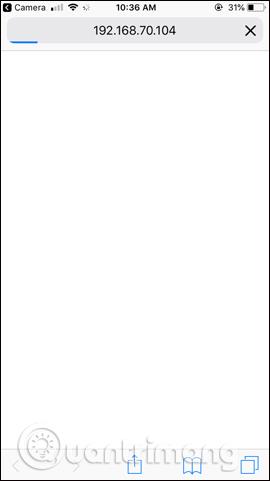
Krok 5:
V tomto rozhraní kliknite na Vybrať súbory a vyberte súbor na mobilnom zariadení, ktorý chcete skopírovať do počítača. Zobrazia sa 3 možnosti vyhľadávania súborov, ktoré chcete preniesť z telefónu do počítača. Každý používateľ bude môcť preniesť až 10 súborov. Čakáte na proces nahrávania súboru do rozhrania prenosu údajov.
Poznámka , ak sa počas procesu načítania rozhrania na prenos súborov alebo sťahovania údajov objaví chybové hlásenie, používatelia by mali ScanTransfer znova zapnúť a potom znova naskenovať QR kód od začiatku.
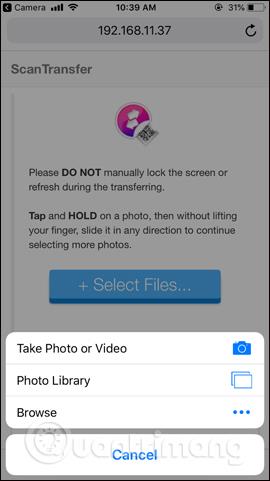
Krok 6:
Po dokončení sťahovania súboru sa zobrazí správa Dokončené. Kliknutím na položku Spustiť nový prenos prenesiete fotografie z telefónu do počítača. Rýchlosť prenosu súborov bude závisieť od kapacity a počtu súborov. Ak chcete zastaviť prenos, stlačte tlačidlo Stop.
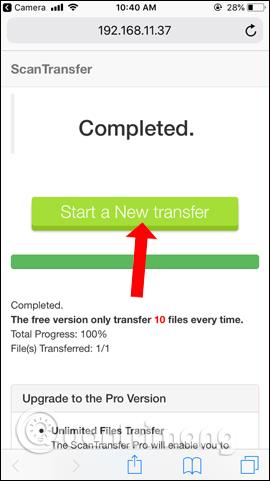
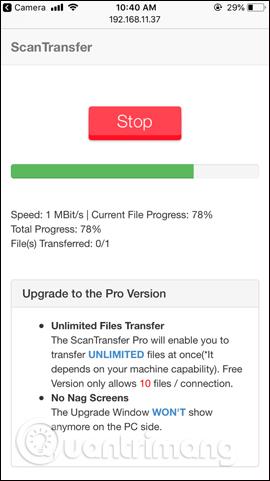
Krok 7:
Nakoniec otvorte priečinok na uloženie súboru a preneste ho do počítača nastaveného na ScanTransfer, aby ste získali fotografie, ktoré potrebujete.
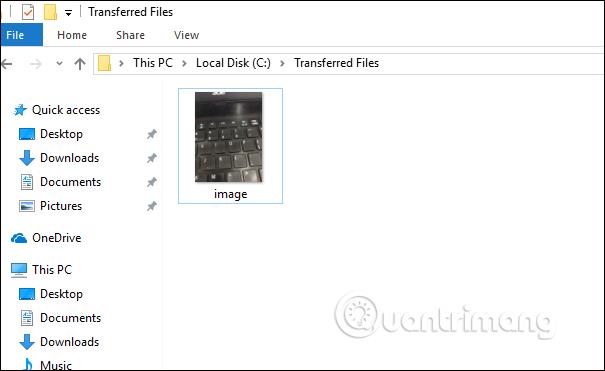
Vďaka jednoduchému spôsobu prenosu s WiFi pripojením a QR kódom pomáha ScanTransfer používateľom ušetriť viac času pri prenose fotografií z telefónu do počítača. Prenosová rýchlosť je pomerne vysoká.
Pozrieť viac:
Prajem vám úspech!
Prostredníctvom funkcií prevodu reči na text v reálnom čase, ktoré sú dnes zabudované do mnohých vstupných aplikácií, máte rýchly, jednoduchý a zároveň mimoriadne presný spôsob zadávania.
K Tor sa môžu pripojiť počítače aj smartfóny. Najlepší spôsob, ako získať prístup k Tor zo svojho smartfónu, je cez Orbot, oficiálnu aplikáciu projektu.
oogle tiež zanecháva históriu vyhľadávania, ktorú niekedy nechcete, aby ju niekto, kto si požičal váš telefón, videl v tejto vyhľadávacej aplikácii Google. Ako odstrániť históriu vyhľadávania v službe Google, môžete postupovať podľa krokov uvedených nižšie v tomto článku.
Nižšie sú uvedené najlepšie falošné GPS aplikácie pre Android. Všetko je to zadarmo a nevyžaduje sa od vás rootovanie telefónu alebo tabletu.
Tento rok Android Q sľubuje priniesť sériu nových funkcií a zmien do operačného systému Android. Pozrime sa na očakávaný dátum vydania Android Q a vhodných zariadení v nasledujúcom článku!
Bezpečnosť a súkromie sa vo všeobecnosti stávajú čoraz väčším problémom pre používateľov smartfónov.
Vďaka režimu „Nerušiť“ systému Chrome OS môžete okamžite stlmiť otravné upozornenia a získať tak sústredenejší pracovný priestor.
Viete, ako zapnúť herný režim na optimalizáciu herného výkonu na telefóne? Ak nie, poďme to teraz preskúmať.
Ak chcete, môžete si pomocou aplikácie Designer Tools nastaviť aj priehľadné tapety pre celý telefónny systém Android, vrátane rozhrania aplikácie a rozhrania systémových nastavení.
Uvádza sa na trh stále viac modelov telefónov 5G, od dizajnov, typov až po segmenty. Prostredníctvom tohto článku sa okamžite pozrime na modely telefónov 5G, ktoré budú uvedené na trh v novembri.









